-
Spring

Version 1 : femme Tocha, fleurs Mentali
Version 2 : femme Danoucha, fleurs Lady Bird
***
Merci Soxikibem de me permettre de traduire tes tutos
Tuto original =>Ici
***
Matériel
Tube principal et tube fleurs non fourni
****
Filtres utilisés
Flaming Pear
Mura’s Meister
Mura’s Seamless
Unlimited 2.0 – Bkg Kaleidoscope
AP (Dots)
AAA Frame
***
1. Ouvrir le matériel sur la PSP, dupliquer et fermer l'original.
Choisir deux couleurs avec lesquelles travailler.
Premier plan : # edb4b5
Arrière-plan : # afba6c
Couleur supplémentaire : # e7e7df
2. Ouvrir un nouveau document transparent 900 x 500 px.
Remplir de la couleur d’arrière-plan
3. Sélections – sélectionner tout
Edition – Copier le tube fleurs
Edition – Coller dans la sélection
Sélections - ne rien sélectionner
4. Effets d’image – Mosaïque sans jointures par défaut
Réglage – Flou gaussien : 30
5. Effets – Filtre Unlimited 2.0 > Bkg Kaleidoscope > Radial Replicate

6. Effets – Mura’s Seamless > Mirror Diagonal

7. Calques – Dupliquer
Effets – Mura’s Meister > Perspective Tiling
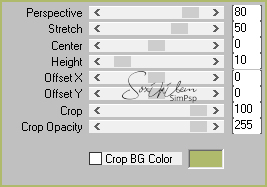
8. Image – Rotation libre : Droite, 90
Objets – Aligner – Centrer sur le support
Position pour les anciennes versions - outil sélectionner

9. Effets d’image – Mosaïque sans jointures

10. Effets – Flaming Pear > Flexify 2

11. Image – Redimensionner à 90%, tous les calques – décoché
Objets – Aligner > Haut (ou outil sélectionner: position 191 - 0)
Outil recadrer > Zone opaque de l'image fusionnée
Autre méthode si soucis pour vous avec le recadrage
Placez-vous sur le Raster 1, sélectionner tout, Image > recadrer sur la sélection
N'oubliez pas de vous replacer sur le bon calque ensuite
12. Outil Sélectionner (k)
Position Horiz. : 230, Position vert. : 0
13. Calques > Dupliquer
Activer le calque Copie de Raster 1
Réglage – Flou gaussien : 30
Mettre le calque en mode Multiplier
13. Activer le calque Copie (2) sur Raster 1
Mettre en mode : Éclaircir davantage
14. Activer le Raster 1
Calques – Dupliquer
Calques – Nouveau calque de masque à partir d’une image
Choisir le masque bdn_masque_septembre_2017_001
Calques – fusionner le groupe
15. Calques – Dupliquer
Activer le calque du dessous
Réglage – Flou gaussien : 40
Mode du calque sur Multiplier
16. Activer le calque Copie de groupe – Copie de Raster 1
Mettre en mode Écran
17. Effets – Filtre AP [Dots] > Dots – Patch
attention n'oublier pas de mettre sur Diff à gauche

Avec l'outil Sélection, sélectionnez la partie de masque dans le coin supérieur gauche et appuyez sur la touche Delete/ effacer du clavier
Sélections – Ne rien sélectionner

Calques – Dupliquer
18. Activer le calque Copie (2) de Raster 1 (calque du haut de la pile)
Edition - Copier votre tube fleur
Edition – Coller comme nouveau calque
Placer comme sur le modèle
19. Calques – Dupliquer
Activer le calque Raster 2
Réglage – Flou gaussien à 50
Mettre le mode du calque sur Multiplier
20. Activer le calque Copie de Raster 2
Réglage – Netteté > netteté
21. Calques – Dupliquer
Effets d’image – Mosaïque sans jointures par défaut
Mettre le calque en mode Lumière douce
Calques – Dupliquer
22. Vérifier vos calques
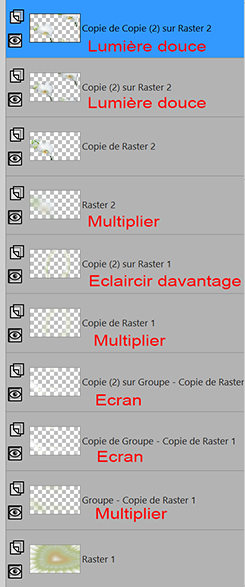
23. Edition – Copier décor_spring-bySoxikibem
Edition – coller comme nouveau calque
Outil Sélectionner (k)
Position horiz. : 0, Position vert. : 12
24. Edition – Copier titulo_spring_bySoxikibem
Edition – Coller comme nouveau calque
Placer comme vous le désirez
25. Edition – Copier le tube principal
Edition – Coller comme nouveau calque
Placer à droite
26. Calque – Dupliquer
Activer le calque du bas
Réglage – Flou gaussien à 50
Mettre en mode : Couleur
27. Activer le Raster 1
Edition – Copier
28. Image – Ajouter des bordures
2 pixels – couleur avant-plan
10 pixels – couleur extra
2 pixels – couleur avant-plan
5 pixels – couleur arrière-plan
2 pixels – couleur avant-plan
29. Sélections - Sélectionner tout
Image – Ajouter des bordures
20 pixels avec n’importe quelle couleur
Sélection – Inverser
Edition – Coller dans la sélection
Effets de bord – Accentuer
Sélections - Ne rien sélectionner
30. Image – Ajouter des bordures
2 pixels – couleur avant-plan
20 pixels – couleur extra
31. Effets AAA Frames > Foto Frame : 20, 0, 0, 0, 0, 0, 0, 100
32. Redimensionner si vous le désirez
Signer
Enregistrer en jpg
***
Merci d'avoir suivi ce tuto, j'espère qu'il vous a plu
Fait le 4 octobre 2020
***
Vous pouvez m'envoyer vos versions,
je me ferai un plaisir de les mettre sur la galerie
colybrix@hotmail.com
***
Vos versions => Ici
 Tags : Spring Soxikibem
Tags : Spring Soxikibem
-
Commentaires





















Il est beau ce tuto et peut s'adapter ! donc ce sera le prochain... Merci ma Coly
gros bisous et douce soirée
Merci beaucoup ma Lady
oui très joli tuto, on peut en faire ce qu'on veut aussi
bonne semaine, gros bisous